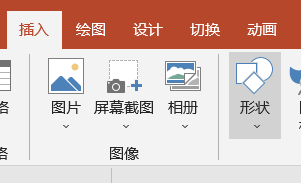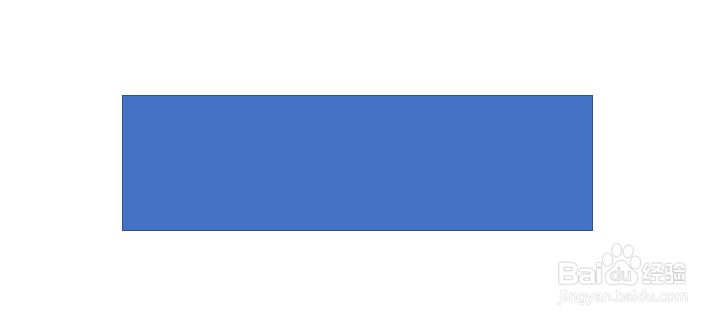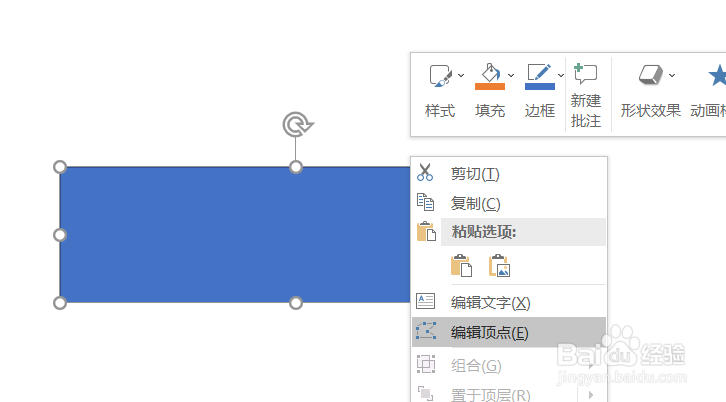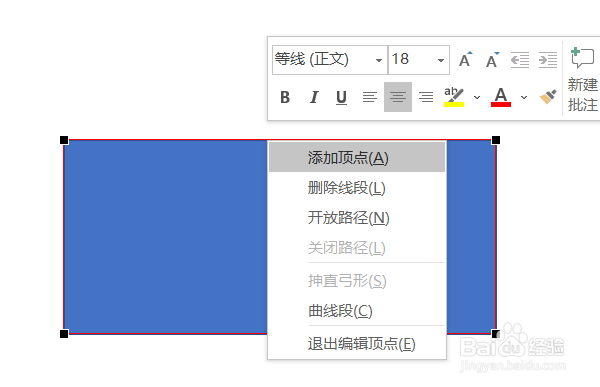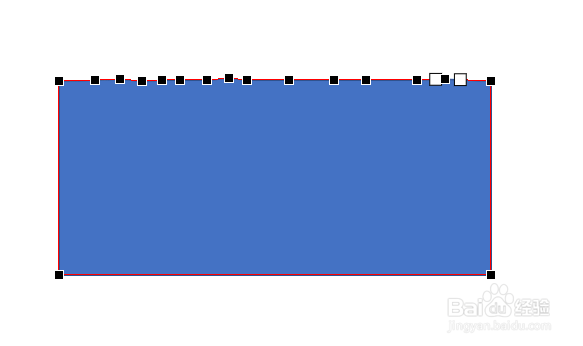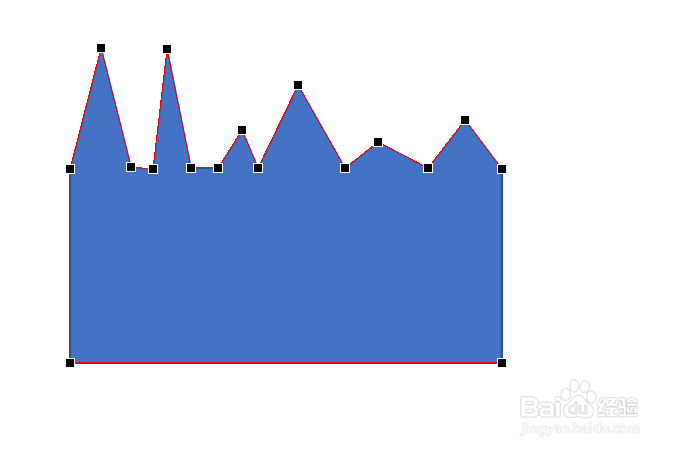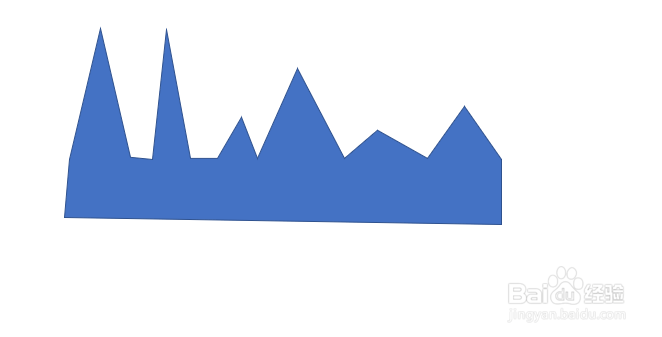PPT中利用矩形绘制锯齿形的方法
1、在幻灯片上方点击插入,然后点击形状。
2、在形状中选择矩形,摁住鼠标左键拖拽出矩形。
3、右键单击,选择编辑顶点。
4、出现编辑顶点后,再次右键单击,选择增加顶点。也可以按住ctrl键,等鼠标变成加号后,在路径中添加顶点。
5、添加好若干个顶点。
6、将顶点向上拖拽,就形成了三角形。拖拽出多个,就形成了锯齿状。
7、锯齿的形状就绘制好了。
声明:本网站引用、摘录或转载内容仅供网站访问者交流或参考,不代表本站立场,如存在版权或非法内容,请联系站长删除,联系邮箱:site.kefu@qq.com。
阅读量:68
阅读量:95
阅读量:35
阅读量:53
阅读量:21